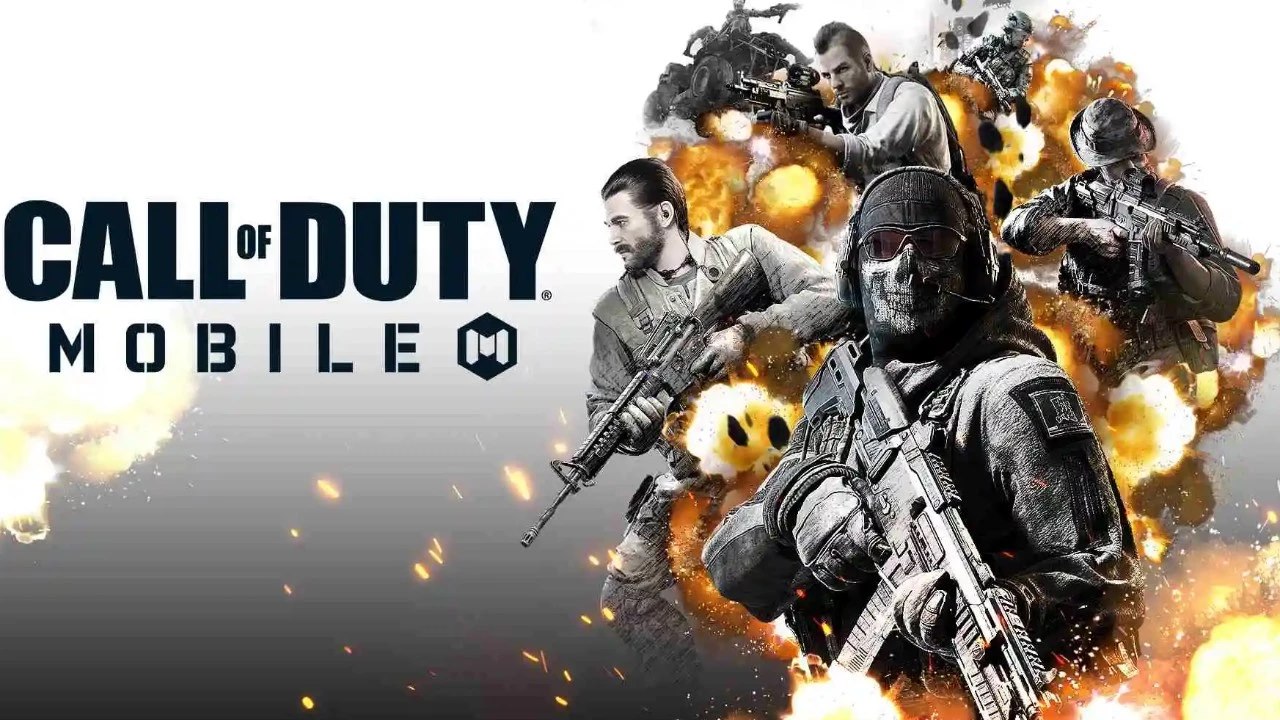Инструкция по игре на Xbox Необходимые условия: * Консоль Xbox любой модели * Учетная запись Microsoft * Подключение к Интернету Шаги: 1. Войдите в учетную запись Microsoft: На главной панели Xbox выберите «Войти» и введите свои учетные данные. 2. Подключитесь к Сети Xbox: Убедитесь, что ваша консоль подключена к Интернету для доступа к онлайн-сервисам. 3. Перейдите к игровой библиотеке: Выберите «Мои игры и приложения» на главной панели, затем перейдите в раздел «Игры». 4. Найдите нужную игру: Найдите игру, в которую хотите поиграть, используя строку поиска или просматривая разделы библиотеки. 5. Установите игру: Если игра еще не установлена, выберите ее и нажмите кнопку «Установить». 6. Запустите игру: Когда игра установлена, выберите ее из своей библиотеки и нажмите кнопку «Играть». Дополнительные советы: * Для цифровых игр, которые вы приобрели в магазине Xbox Store, установка и обновление выполняются автоматически при наличии подключения к Интернету. * Дисковые игры требуют вставки игрового диска в привод консоли перед запуском. * Для многопользовательской игры убедитесь, что у вас есть подписка Xbox Live Gold или Xbox Game Pass Ultimate. * Вы можете управлять своей игровой библиотекой, обновлять игры, просматривать достижения и общаться с другими игроками через приложение Xbox на своем устройстве.
Зачем делать консоль домашней?
Назначение Xbox домашней консолью открывает ряд преимуществ:
- Совместный доступ к играм и контенту: Друзья и члены семьи могут пользоваться вашими играми и содержимым, даже без входа в вашу учетную запись.
- Офлайн-режим: Играйте в цифровые игры без подключения к Интернету.
Можете ли вы играть на Xbox без контроллера?
Да, в настоящее время играть на Xbox возможно без использования физического контроллера благодаря функции сенсорного управления. Сенсорный интерфейс для Xbox аналогичен тому, что используется в сервисе облачного гейминга Xbox Cloud Gaming от Microsoft.
Сенсорное управление обеспечивает экранное наложение, которое позволяет:
- Удаленно перемещаться по пользовательскому интерфейсу Xbox;
- Открывать игры;
- Транслировать контент прямо с консоли, все без необходимости использования контроллера.
Это нововведение открывает доступность и удобство для геймеров, которые предпочитают играть без традиционных контроллеров, или для тех, кто столкнулся с физическими ограничениями.
Как работают игровые консоли?
Сегодняшние игровые приставки, такие как Xbox, Nintendo Wii или Sony PlayStation, по сути являются компьютерами: они содержат жесткий диск, как компьютер, и работают с использованием операционной системы, как компьютер . Поскольку по своей сути они представляют собой компьютеры, они хранят информацию аналогичным образом.
Могу ли я играть в Xbox на своем телефоне?
Удаленная игра Xbox позволяет наслаждаться играми с консоли на своем телефоне или планшете через интернет.
С помощью Приложения Xbox вы можете:
- Управлять установкой игр, даже когда вы находитесь вдали от дома
- Настраивать параметры консоли по своему усмотрению
- Искать и скачивать новые игры
Могу ли я использовать свой ноутбук в качестве телевизора для Xbox?
Возможность использования ноутбука в качестве телевизора для Xbox
Для использования ноутбука как монитора игровой консоли необходимо наличие входного порта HDMI. Хотя многие ноутбуки имеют порты HDMI, большинство из них предназначены для вывода изображения на внешний монитор, а не для приема сигнала от внешних устройств, таких как игровые консоли.
Тем не менее, существуют некоторые модели ноутбуков с портами HDMI, поддерживающими как входной, так и выходной сигналы. Для проверки совместимости вашего ноутбука с игровыми консолями Xbox рекомендуется обратиться к руководству пользователя или связаться с производителем.
Если ваш ноутбук не имеет подходящего порта HDMI, существуют адаптеры и устройства захвата, которые могут преобразовывать входные сигналы консоли в формат, совместимый с ноутбуками. Однако использование этих устройств может привести к задержке ввода или снижению качества изображения.
Работают ли облачные игры Xbox с VPN?
Да, использование облачных игр Xbox с VPN возможно и весьма эффективно. Преимущества использования VPN для облачных игр Xbox: * Улучшенная стабильность соединения: VPN может замаскировать ваше местоположение и направить ваш трафик через более стабильный сервер, устраняя проблемы с подключением и лаги. * Снижение задержки: VPN может сократить расстояние между вами и серверами Xbox, уменьшая задержку и делая игровой процесс более отзывчивым. * Доступ к регионально ограниченным играм: VPN позволяет вам менять свое виртуальное местоположение, давая доступ к играм и контенту, которые могут быть недоступны в вашем регионе. Рекомендации по выбору VPN для облачных игр Xbox: * Выбирайте авторитетный VPN-сервис с надежной сетью серверов. * Ищите VPN с протоколом, оптимизированным для игр, например OpenVPN UDP. * Убедитесь, что выбранный вами VPN не ограничивает скорость передачи данных и полосу пропускания. * Обратите внимание на политику конфиденциальности VPN, чтобы гарантировать защиту ваших личных данных. Использование VPN для облачных игр Xbox может значительно повысить комфорт игры, устраняя проблемы с подключением и обеспечивая более плавный и захватывающий опыт.
Как я могу использовать Xbox без контроллера или Wi-Fi?
Вы можете использовать приложение Xbox на своем смартфоне, подключить клавиатуру и мышь или использовать цифровых помощников, таких как Google Assistant или Alexa, для управления консолью Xbox . Каждый метод предлагает свои преимущества и позволяет перемещаться по меню, запускать игры, управлять воспроизведением мультимедиа и выполнять различные задачи.
Стоит ли покупать дешевые контроллеры Xbox?
Бюджетные контроллеры Xbox: разумная альтернатива
- Превосходное сочетание качества и стиля, а также доступной цены.
- Многофункциональность с опциями для индивидуального дизайна и ностальгического геймплея.
- Долговечность, гарантирующая бесперебойную работу в течение долгих игровых сессий.